【Excel・エクセル】TIME関数の使い方!時刻に変換や時間の足し算もできる

1:45の37分後って、何時何分だ?

それなら、TIME関数を使ってみよう。
- 時・分・秒を時刻に変換するなら「TIME関数」
- =TIME(時,分,秒)
- 時刻+TIME(時,分,秒)で、時間の足し算ができる
【Excel・エクセル】時・分・秒を時間に変換できる、TIME関数
TIME関数は、時、分、秒をそれぞれ指定すると、繋げて時間に変換できる関数です。
読み方はもちろん「タイム関数」ですね。
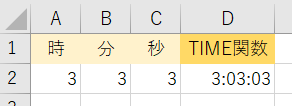

TIME関数の書き方は、めちゃ簡単。
=TIME(時,分,秒)
| TIME | 次の3つを繋げて、時刻に変換して |
| 時 | 何時(24以上の場合、24で割った余り) |
| 分 | 何分(60以上の場合、60で割った余り、商は時になる) |
| 秒 | 何秒(60以上の場合、60で割った余り、商は分になる) |
例えばセルA2に時間、B2に分、C2に秒が書いてあるなら、「=TIMR(A2,B2,C2)」で時刻が求められます。
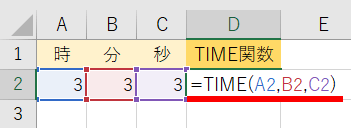
3:03:03になりました。
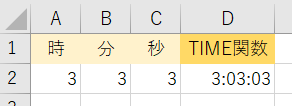
もちろん、直接数値を入力してもOKです。
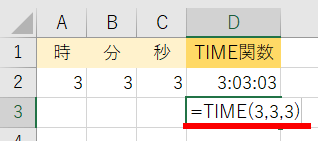
時間の表示形式について

僕のは「3:03 AM」ってなったよ?

表示形式が違うだけだよ。
そう、TIME関数の答えはシリアル値。
そのため時刻の表示形式によって、表示の仕方が違う可能性があります。
どれも正解なので、ご安心ください(笑)
今回は表示形式を「時刻」にしたときの結果を表示することにしますね。
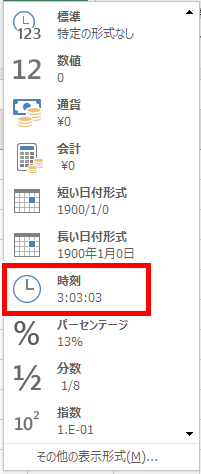
表示形式については、こちらのページで詳しくご紹介しています!
TIME関数の時・分・秒について詳しく
時
最初の「時」は、何時かを表します。10なら10時ですね。
24を超えると、24で割った余りが表示されます。
30なら30÷24=1余り6なので、6ですね。
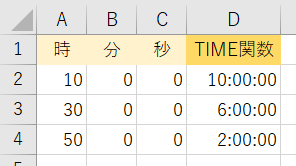
分
次の「分」は、何分かを表します。10なら10分ですね。
60を超えると、60で割った余りが分、商が時になります。
65なら65÷60=1余り5なので、1:05ですね。
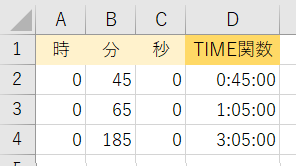
秒
最後の「秒」は、何秒かです。10なら10秒ですね。
60を超えると、60で割った余りが秒、商が分になります。
65なら65÷60=1余り5なので、00:01:05ですね。
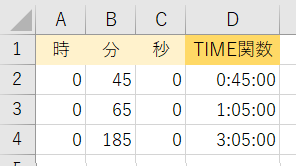
【Excel・エクセル】TIME関数で時間を足し算する

で、そのTIME関数でどうやって時間の計算をするの?
では、冒頭もりのが言っていた「1:45の37分後」を、TIME関数で計算してみましょう!
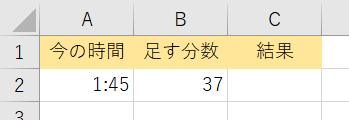

=A2+TIMR(0,B2,0)で、求められるよ。説明するね。
ステップ1
まずは「=」と入力し、元の時間が書かれたセルA2をクリックします。

ステップ2
で、足し算するので「+」ですね。
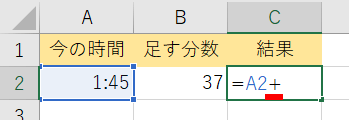
ステップ3
37分を足し算するため、セルB2をTIME関数で分に変換します。
「=TIME(」まで入力してください。
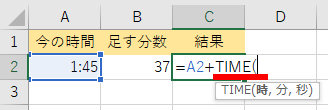
ステップ4
今回は分に変換したいので、何時の部分は0で飛ばします。
「0,」と入力してください。
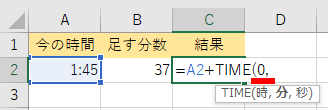
ステップ5
続いて分。
37分足したいので、「37,」と入力するか、分数が書かれたセルB2をクリックして「,(カンマ)」です。
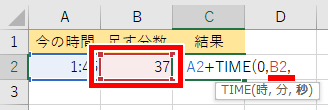
ステップ6
最後の秒も今回不要なので「0」。
これで式は完成なので「)」で式を閉じます。
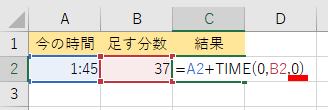
完成!
エンターキーを押すと、無事1:45の37分後が計算できました!
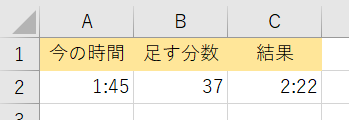
このTIME関数やHOUR、MINUTE、SECOND関数があれば、時間を自在に操れますね!
それでは、お疲れさまでした!
- 時・分・秒を時刻に変換するなら「TIME関数」
- =TIME(時,分,秒)
- 時刻+TIME(時,分,秒)で、時間の足し算ができる










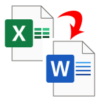
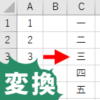





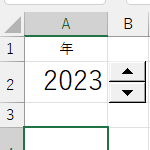



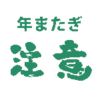

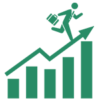
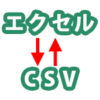
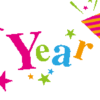
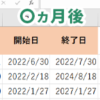
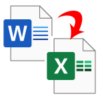
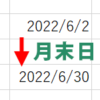







ディスカッション
コメント一覧
まだ、コメントがありません